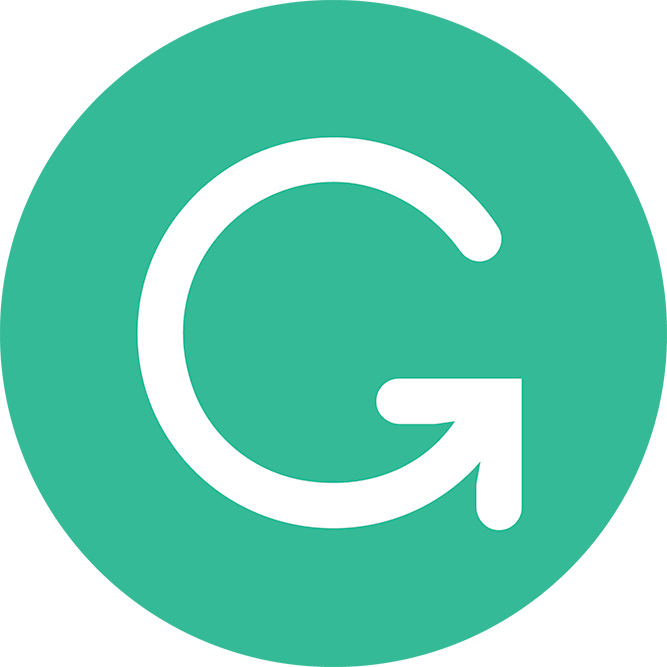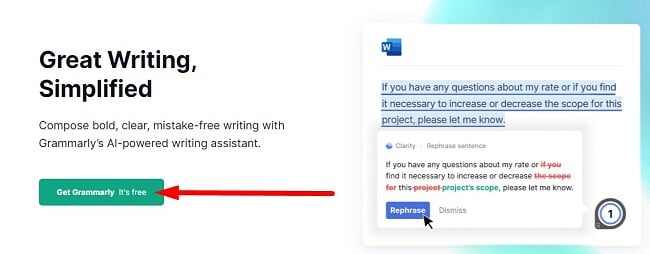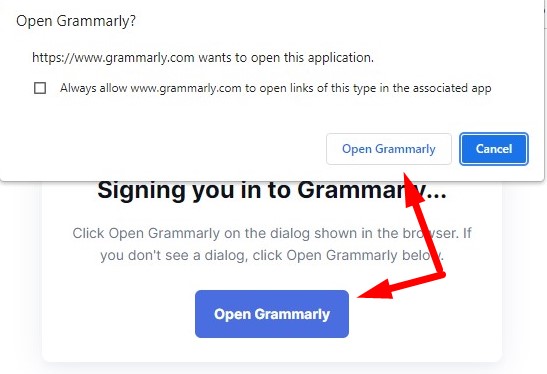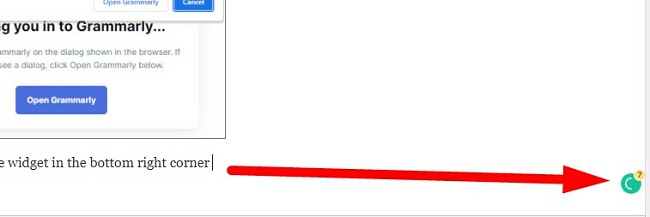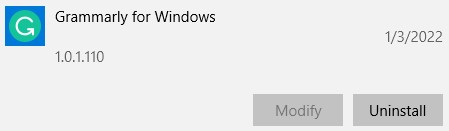Grammarly gratis downloaden - 2024 nieuwste versie
Ik spendeer het grootste deel van mijn dag aan het typen op de computer en ik kan zonder twijfel zeggen dat Grammarly een onmisbaar bewerkingsprogramma is. De software is gebruiksvriendelijk en kan geïntegreerd worden met Word, Google Docs, Gmail, WhatsApp Web en andere tekstverwerkingsprogramma’s.
Grammarly maakt het eenvoudig om fouten op te merken. Het programma gebruikt verschillende gekleurde lijnen onder woorden, zinsdelen en zinnen om gebieden toe te lichten waar een zin verbeterd kan worden. Hoewel ik het niet altijd eens ben met de aanbevelingen van Grammarly en deze dus ook niet altijd accepteer, gebruik ik de software altijd om mijn werk te controleren alvorens een e-mail te sturen of een blogbericht te publiceren.
Er zijn twee versies van Grammarly en ik zal de verschillen ertussen hieronder bespreken in deze review. Volg de onderstaande stappen en ik zal je laten zien hoe je Grammarly gratis downloadt en instelt, zodat je je schrijfvaardigheden kunt verbeteren.
Grammarly gratis downloaden
- Ga rechtstreeks naar de officiële downloadpagina van Grammarly.
- Druk op de knop ‘Get Grammarly, It’s Free’ (download Grammarly, het is gratis) en het installatiebestand zal direct op je computer gedownload worden.
![Grammatica gratis downloaden]()
- Dubbelklik op het installatiebestand nadat het downloaden voltooid is om de installatie-assistent uit te voeren.
- Als je al een Grammarly-account hebt, druk dan op de Login-knop (inloggen). Druk anders op de Create Account-knop (account aanmaken).
- Voer je e-mail en naam in en creëer een wachtwoord om je gratis account aan te maken. Je kunt ook inloggen met je Gmail- of Facebook-account.
- Druk op Open Grammarly wanneer je je account geregistreerd hebt en een pop-upvenster zal verschijnen dat je vraagt om Grammarly te openen.
![Grammatica openen]()
- Grammarly wordt op de achtergrond uitgevoerd. Wanneer je op een website of in een app typt, dan zal je de widget rechtsonder zien.
![Grammatica-widget]()
Grammarly overzicht
De gratis versie van Grammarly geeft standaard grammatica- en spellingsfouten weer en waarschuwt je in realtime. Het programma is gevoeliger dan een algemene spellingscontrole, omdat ook op fouten met leestekens, grammatische fouten en meer gecontroleerd wordt.
Grammarly kan je werk in Amerikaans, Brits, Canadees en Australisch Engels controleren. Dit is bijvoorbeeld geweldig als je een Amerikaan bent die voor een Brits publiek schrijft en ‘color’ in plaats van ‘colour’ schijft. Het programma begrijpt ook de regels voor komma’s en punten van de verschillende regio’s wanneer deze buiten of binnen de aanhalingstekens horen.
Functies van Grammarly
De gratis versie van Grammarly bereidt de basis voor om je schrijven te verbeteren. Alle basisbeginselen worden afgehandeld, zoals corrigeren van grammatica, spelling en leestekens. De app licht ook onnodige woorden of zinsdelen toe om te helpen bij het verbeteren van de leesbaarheid en beknoptheid van je schrijven.
Er zijn twee manieren om Grammarly te gebruiken. Je kunt met de muiscursor op het toegelichte woord gaan staan. Dit zal een klein pop-upvenster openen met de aanbevolen correctie.
De andere methode is op de widget rechtsonder van je document klikken, wat een zijvak opent met alle correcties. In beide gevallen kun je de wijziging accepteren door simpelweg op de groene knop te drukken. Als je het niet eens bent met de correctie of aanbeveling, dan kun je deze negeren of het woord toevoegen aan je persoonlijke woordenboek.
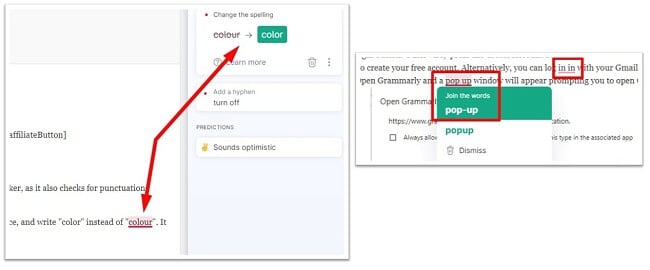
Grammarly kan de toon van je schrijven detecteren om je te laten weten hoe je tekst voor de lezers klinkt. Dit is handig als je op een vriendelijke manier probeert te schrijven, maar Grammarly aangeeft dat je professioneel overkomt. Lees je werk en controleer of je vaktermen gebruikt die de gemiddelde persoon niet zal gebruiken of misschien gebruik je moeilijke woorden wat bepaalde lezers af kan schrikken.
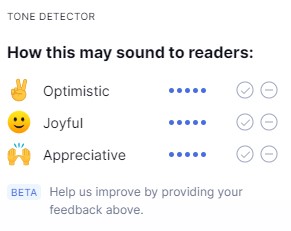
Stel doelstellingen in met Grammarly
Grammarly gebruikt een leuke aanpak om je schrijven te verbeteren. In plaats van alleen je fouten te corrigeren, kun je doelstellingen instellen en een hoge score proberen te bereiken voor je werk. Klik op het doelwit-pictogram bovenaan het zijbalkmenu om je doelstellingen in te stellen en het gedeelte met doelstellingen zal geopend worden.
Je kunt doelstellingen instellen voor publiek, formaliteit, domein, toon en intentie. Grammarly zal bepaalde correcties op je doelstellingen baseren en je inzichten geven om je te helpen ze te bereiken. De score die je ontvangt voor je schrijven is gebaseerd op hoe goed je presteerde met betrekking tot je doelstellingen.
Is Grammarly Premium het kopen waard?
Je kunt zelf bepalen of de premiumversie van Grammarly de prijs waard is.
Wanneer je de Grammarly-zijbalk opent, zal weergegeven worden hoeveel aanvullende correcties je bij premium zou krijgen. Dit is geen spelling of basisgrammatica, maar meer geavanceerde bewerkingen, zoals het corrigeren van passieve tekst, het aanpassen van ingewikkelde zinnen, consistentie bij spelling en leestekens, opmaak en nog veel meer.
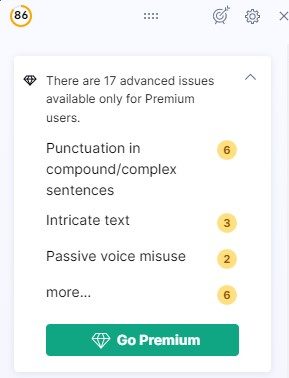
Compatibel met Word
Grammarly is niet alleen voor websites en apps. Er is een plug-in voor Microsoft 365 die met Word werkt, om op deze manier je Grammarly-bewerkingstool te integreren. Grammarly voor Word werkt op dezelfde manier als de onlineversie. Een zijbalk zal geopend worden met alle suggesties. Je kunt de soort suggesties die beschikbaar zijn aanpassen door op de knoppen in de toolbalk van Word te klikken.

Grammarly verwijderen
Als Grammarly niet het juiste bewerkingsprogramma voor je is, dan kun je het in een paar eenvoudige stappen verwijderen.
- Typ ‘Programma’s installeren of verwijderen’ in de zoekbalk van Windows en druk op de Enter-toets.
- Zoek naar Grammarly in de lijst met geïnstalleerde programma’s en druk op Verwijderen.
![Grammatica verwijderen]()
- Het verwijderingsprogramma zal je om bevestiging vragen voor het verwijderen van het programma. Zodra je op OK drukt, zal de app van je computer verwijderd worden.
Gratis alternatieven voor Grammarly
- Microsoft Editor: de nieuwste versie van Microsoft 365 heeft een bijgewerkte Microsoft Editor die spelling, grammatica en toon corrigeert. Je kunt de schrijfstijl kiezen en Editor zal de suggesties afstemmen op je voorkeursstijl.
- InstaText: de gebruiksvriendelijke InstaText-software zal suggesties doen voor het verbeteren van je woordenschat, grammatica en spelling. Je schrijven en stijl zal verbeterd worden om de verwachte stijl van een professionele schrijver te bereiken.
Veelgestelde vragen
Is Grammarly gratis?
Er is een 100% gratis versie van Grammarly die uitstekend werk verricht in het verbeteren van basisgrammatica en oplossen van spellingsfouten.
Is Grammarly veilig?
Grammarly neemt elke voorzorgsmaatregel om alle inhoud te beveiligen die geüpload wordt naar de servers. Dit omvat een industriestandaard versleuteling en een krachtige firewall.
Op het gebied van veiligheid heb ik het installatiebestand van Grammarly gecontroleerd en er werden geen spyware, ransomware of virussen gevonden. Het is belangrijk om Grammarly alleen van de officiële website te downloaden en torrent- of gekraakte versies te vermijden.
Kan Grammarly vertrouwd worden om alle grammaticale fouten te corrigeren?
Grammarly is goed, maar niet perfect. Je moet je werk nog steeds nalezen en kijken of je eventuele fouten vindt die Grammarly mogelijk gemist heeft. Tegelijkertijd betekent het onderstrepen van een woord of zin door Grammarly niet direct dat je een wijziging hoeft aan te brengen.